Από την εισαγωγή της εγκοπής το 2017, οι κάτοχοι iPhone έπρεπε να αντεπεξέλθουν χωρίς να γνωρίζουν το ακριβές ποσοστό της μπαταρίας τους με μια ματιά. Επειδή υπήρχε λιγότερος χώρος στη γραμμή κατάστασης κατά μήκος του επάνω άκρου της οθόνης, η Apple μείωσε τις πληροφορίες που εμφανίζονται: απλώς την ώρα, την ισχύ του σήματος κινητής τηλεφωνίας και Wi-Fi και ένα γραφικό εικονίδιο που σας λέει περίπου πόση ισχύ έχετε παραμένων. Για να δείτε ακριβώς πόση μπαταρία σας είχε απομείνει, έπρεπε να σύρετε προς τα κάτω για να ανοίξετε το Κέντρο Ελέγχου.
Αλλά από την έναρξη της iOS 16 τον Σεπτέμβριο του 2022, αυτό έχει αλλάξει. Η Apple έχει δώσει στους χρήστες την επιλογή να επαναφέρουν το ποσοστό της μπαταρίας στις αρχικές τους οθόνες—δείτε πώς να το αποκτήσουν.
Με μια ματιά
- Ώρα για ολοκλήρωση: 1 λεπτό
-
Απαιτούμενα εργαλεία: Υποστηριζόμενο iPhone με iOS 16
Εμφάνιση του ποσοστού μπαταρίας με το iOS 16
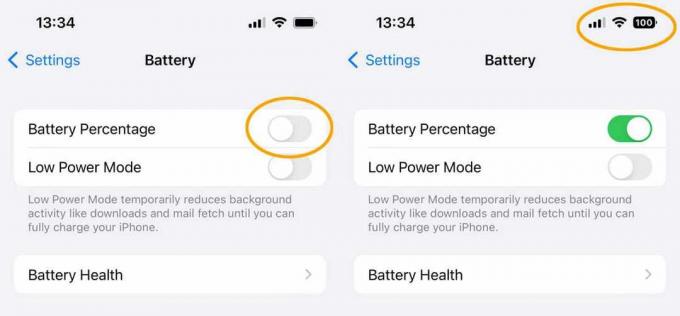
Χυτήριο
Πρώτα πρώτα, πρέπει να έχετε iOS 16. Εδώ είναι πώς να εγκαταστήσετε το iOS 16 στο iPhone σας.
Εφόσον έχετε iOS 16, η ενεργοποίηση του εικονιδίου ποσοστού μπαταρίας δεν θα μπορούσε να είναι ευκολότερη. Ανοίξτε την εφαρμογή Ρυθμίσεις (το εικονίδιο δείχνει έναν αριθμό γκρι γρανάζια), σύρετε προς τα κάτω και πατήστε Μπαταρία. Αγγίξτε την εναλλαγή με την ένδειξη Ποσοστό μπαταρίας και θα δείτε ότι το εικονίδιο μπαταρίας στην επάνω δεξιά γωνία της οθόνης σας δείχνει τώρα έναν αριθμό μέσα.
Εμφάνιση ποσοστού μπαταρίας σε iPhone προεγκοπής
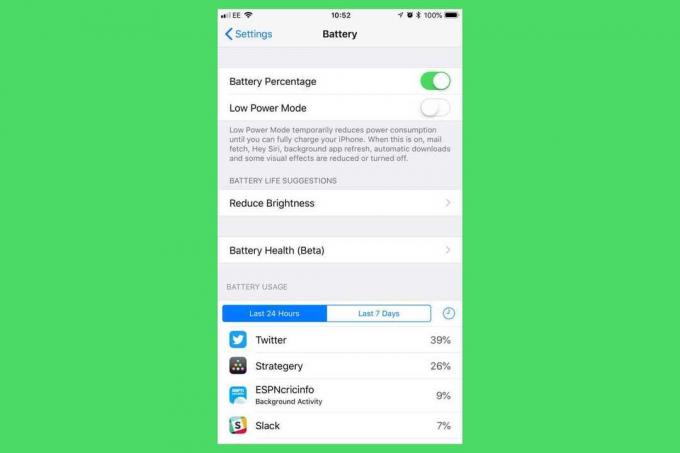
IDG
Εάν έχετε iPhone SE ή άλλο ακουστικό προεγκοπής, τότε η εμφάνιση του ποσοστού της μπαταρίας είναι ελαφρώς διαφορετική και πάλι – αλλά πολύ πιο εύκολη.
Όπως και τα iPhone με εγκοπή, αυτά τα μοντέλα δείχνουν πάντα την υπολειπόμενη ισχύ της μπαταρίας ως εικονίδιο στην επάνω δεξιά γωνία της αρχικής οθόνης, αλλά έχουν άφθονο χώρο για να την εμφανίσουν και ως αριθμό. Καταλαβαίνουμε ότι τέτοιες συσκευές θα εμφανίζουν το ποσοστό της μπαταρίας από προεπιλογή, αλλά αν δεν μπορείτε να το δείτε, μεταβείτε στις Ρυθμίσεις > Μπαταρία και πατήστε την εναλλαγή Ποσοστό μπαταρίας.
Σημειώστε ότι αυτό δεν είναι ακριβώς το ίδιο με τον υπερτιθέμενο αριθμό που κατέστη δυνατός από την ενημέρωση iOS 16: βρίσκεται δίπλα στο το εικονίδιο της μπαταρίας, όπως παλιά. Αλλά υπάρχουν ορισμένα πλεονεκτήματα από την ύπαρξη σχεδίασης πριν από την εγκοπή.
Τι γίνεται αν το iPhone σας δεν μπορεί να αποκτήσει τη δυνατότητα;
Αυτό φαίνεται σχεδόν προσβλητικά απλό, έτσι δεν είναι; Δυστυχώς, δεν θα είναι τόσο εύκολο όλοι οι κάτοχοι iPhone.
Πρώτα απ 'όλα, δεν μπορούν όλα τα iPhone να εγκαταστήσουν το iOS 16. Καταγράψαμε τα iPhone συμβατά με iOS-16 σε ένα ξεχωριστό άρθρο, αλλά η κύρια είδηση είναι ότι τα iPhone 7, 6s και πρώτης γενιάς SE όλα χάνουν. Χρειάζεστε ένα iPhone 8 ή νεότερο, ουσιαστικά. (Ωστόσο, εάν έχετε ένα iPhone SE ή άλλο ακουστικό προεγκοπής, τα νέα είναι καλά με άλλους τρόπους – δείτε την επόμενη ενότητα.)
Αλλά ακόμη και μερικά από τα τηλέφωνα που μπορώ εγκατάσταση του iOS 16 δεν θα έχει αυτή τη συγκεκριμένη λειτουργία. Όπως αποκαλύψαμε στο δικό μας ιστορία καλύπτοντας την ανακοίνωση, η ένδειξη ποσοστού μπαταρίας δεν είναι διαθέσιμη στα iPhone XR, 11, 12 mini και 13 mini. (Υποψιαζόμαστε ότι τα μίνι iPhone και αυτά με οθόνες LCD δεν έχουν αρκετή ανάλυση για να κάνουν το μικρό κείμενο τόσο καθαρό όσο θα ήθελε η Apple.)
Εν ολίγοις, χρειάζεστε ένα από τα παρακάτω τηλέφωνα για να αποκτήσετε τη δυνατότητα ποσοστού μπαταρίας:
- iPhone 14 Pro Max
- iPhone 14 Pro
- iPhone 14 Plus
- iPhone 14
- iPhone 13 Pro Max
- iPhone 13 Pro
- iPhone 13
- iPhone 12 Pro Max
- iPhone 12 Pro
- iPhone 12
- iPhone 11 Pro Max
- iPhone 11 Pro
- iPhone XS Max
- iPhone XS
- iPhone X
Ωστόσο, εάν το τηλέφωνό σας χάσει τη νέα δυνατότητα, υπάρχουν λύσεις.
Ένας τρόπος για να δείτε γρήγορα το ακριβές ποσοστό της μπαταρίας είναι να σύρετε προς τα κάτω από τη δεξιά πλευρά της επάνω άκρης και να εμφανίσετε το Κέντρο Ελέγχου. Πάνω από τα διάφορα χειριστήρια και εναλλαγές σε αυτήν την οθόνη, θα δείτε ότι η γραμμή κατάστασης έχει τραβηχτεί κάτω από την κορυφή και τώρα έχει αρκετό χώρο για να επεκτείνει την κατάσταση της μπαταρίας σε γραφικό και ποσοστό εικόνα.
(Σημειώστε ότι αυτό είναι συγκεκριμένο για τα ακουστικά με εγκοπή. Άλλα iPhone θολώνουν την επάνω γραμμή κατάστασης στο Κέντρο Ελέγχου. Και πάλι, ανατρέξτε στην επόμενη ενότητα για πληροφορίες σχετικά με τα iPhone προεγκοπής.)

Και υπάρχουν και άλλες μέθοδοι που μπορείτε να χρησιμοποιήσετε για να πετύχετε το ίδιο πράγμα.
Κάθε φορά που συνδέετε το iPhone σε μια πηγή φόρτισης, θα εμφανιστεί ένα γραφικό που δείχνει το τρέχον ποσοστό μπαταρίας. Και το πάντα υποτιμημένο Siri μπορεί να βοηθήσει και εδώ: απλώς πείτε "Ποιο είναι το ποσοστό της μπαταρίας μου;" (ή ακόμα και απλώς «Τι είναι η μπαταρία μου;») και θα σας πει.
Τέλος, μπορούμε να προτείνουμε τη χρήση ενός widget μπαταρίας; Πατήστε παρατεταμένα στην αρχική σελίδα και, στη συνέχεια, πατήστε το σύμβολο συν επάνω αριστερά. Θα δείτε μια σειρά γραφικών στοιχείων που μπορούν να προστεθούν σε αυτήν τη σελίδα. Ψάχνω για Μπαταρίες. Οι μεσαίες και μεγάλες εκδόσεις αυτού του γραφικού στοιχείου δείχνουν το ακριβές ποσοστό για το iPhone σας, καθώς και για άλλες συνδεδεμένες συσκευές.
